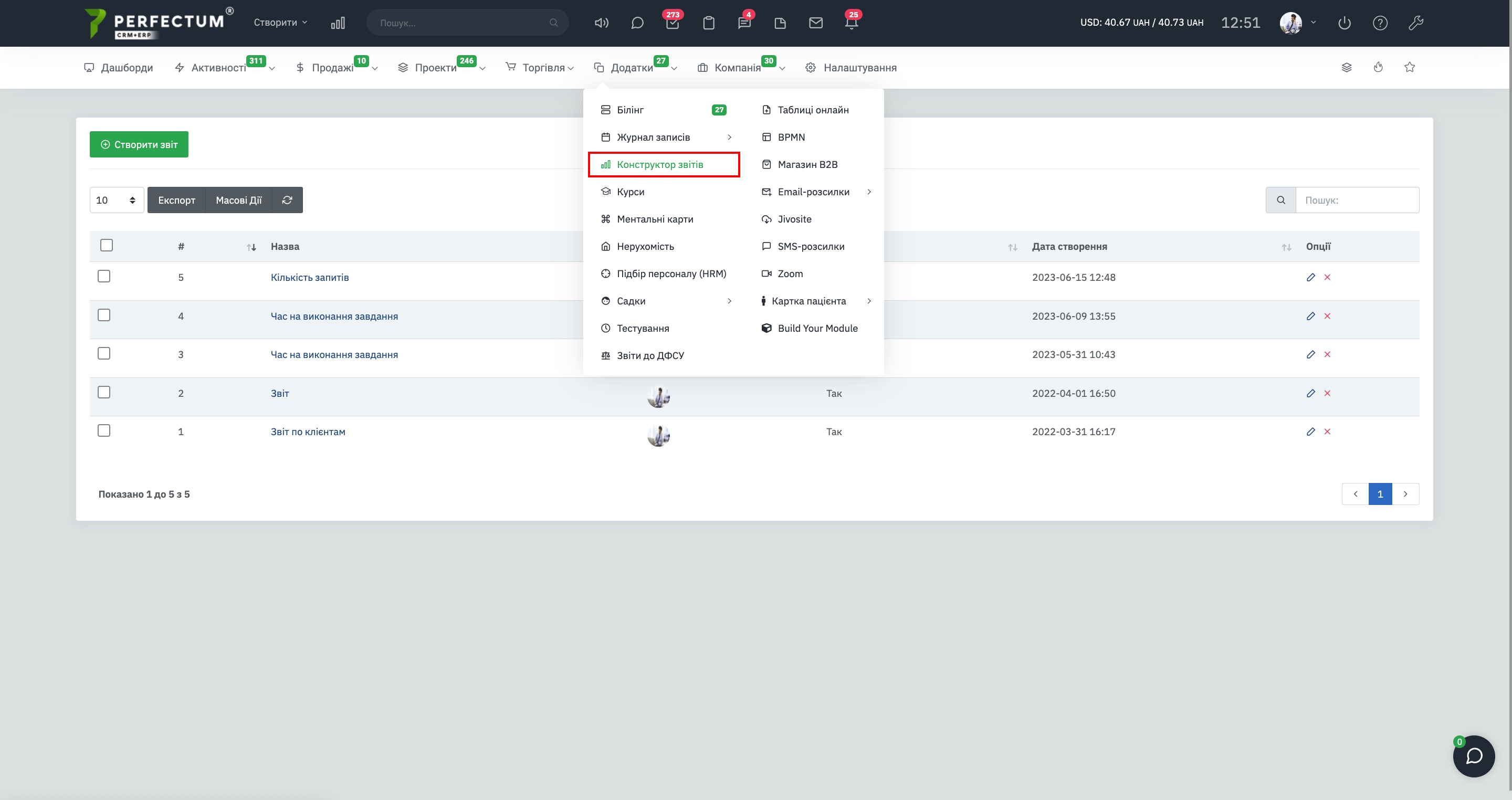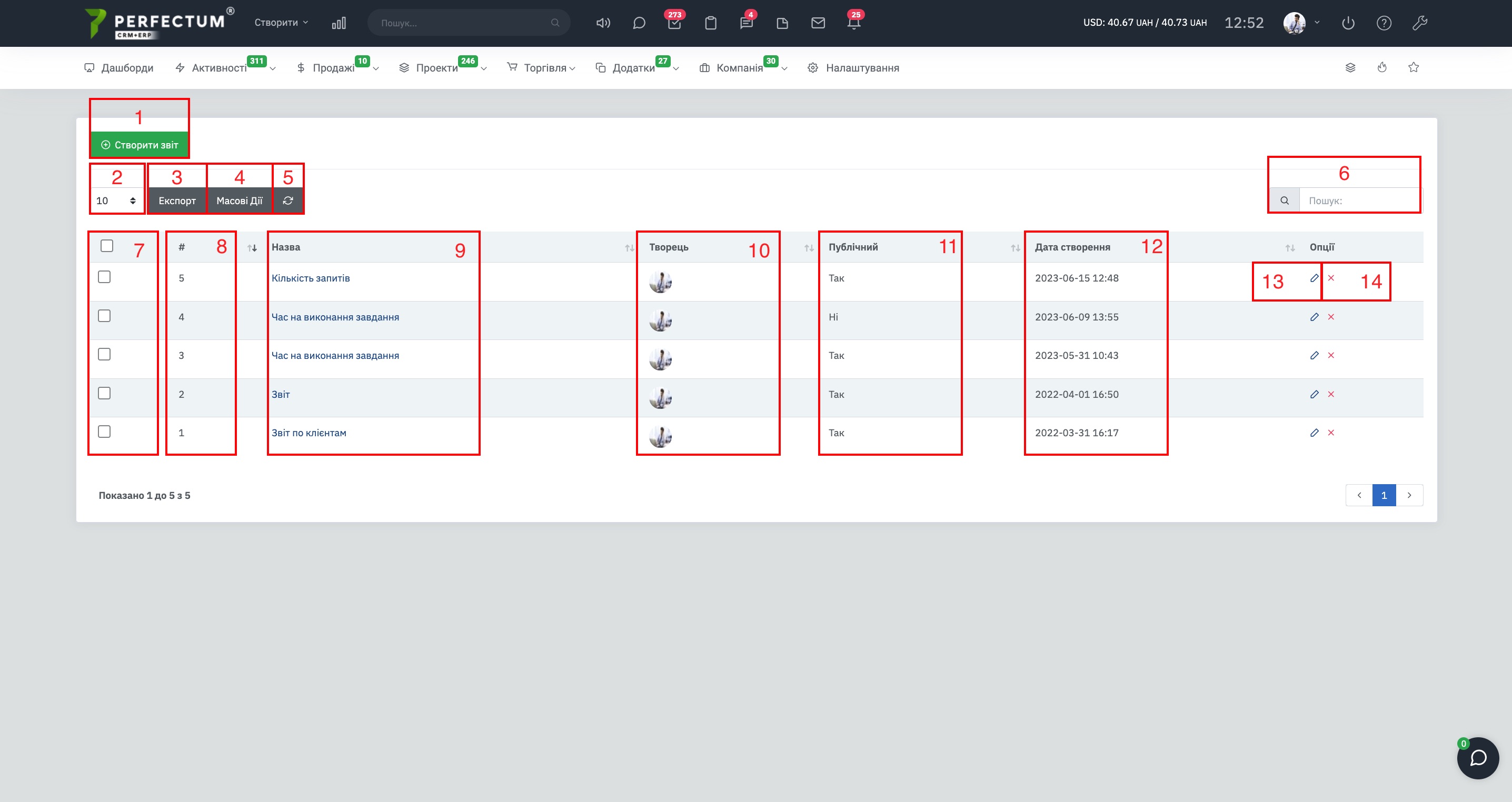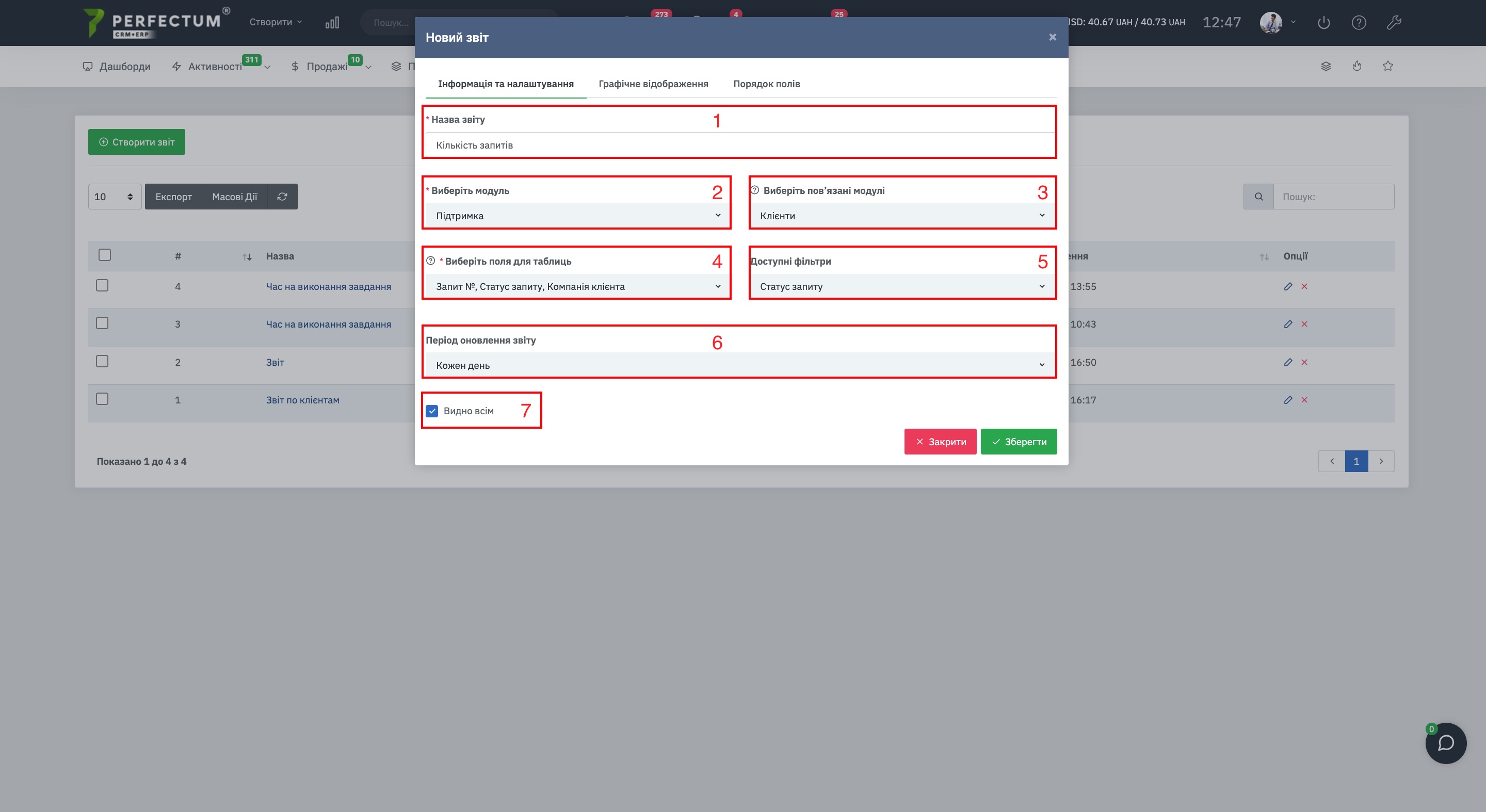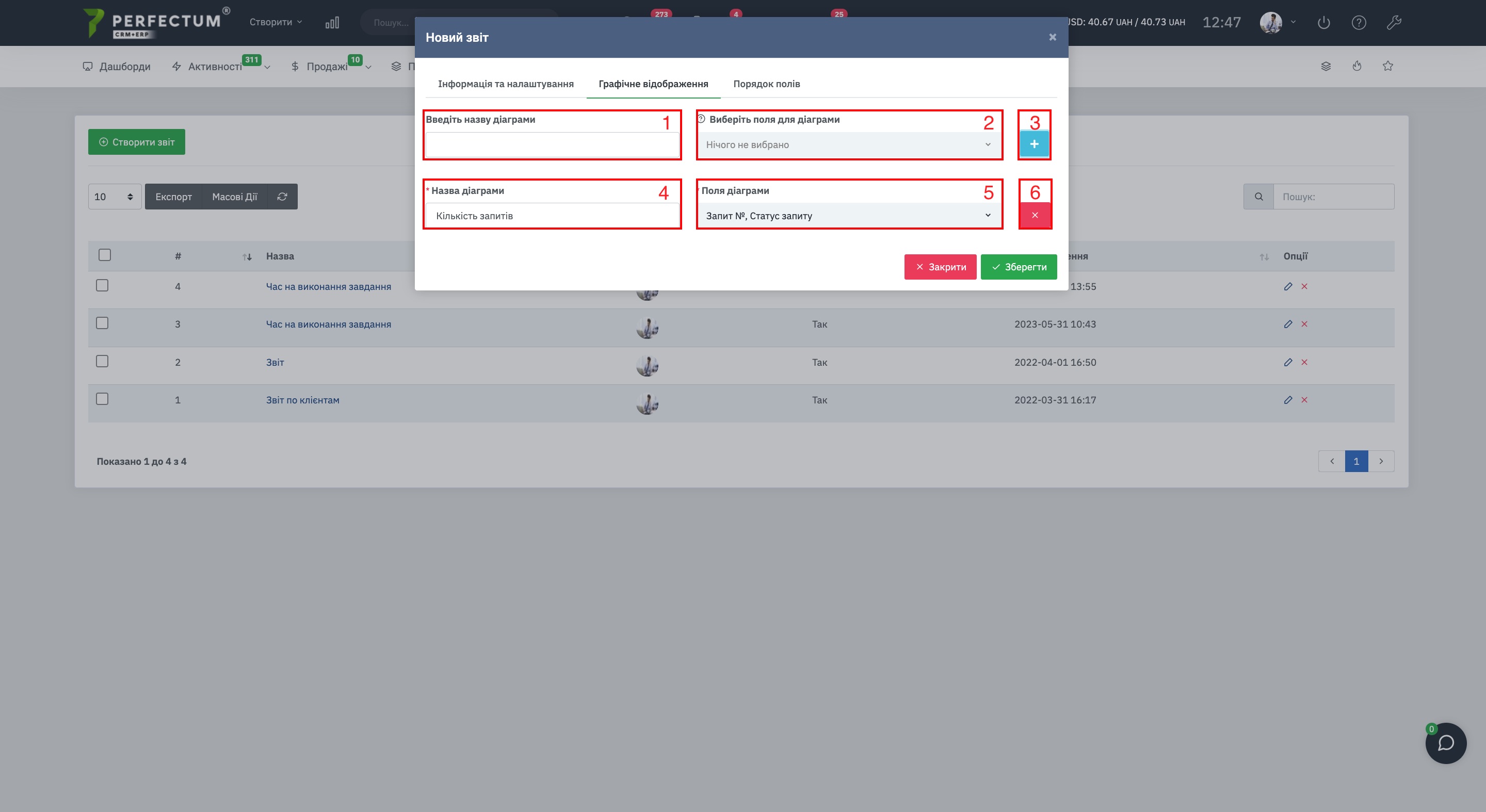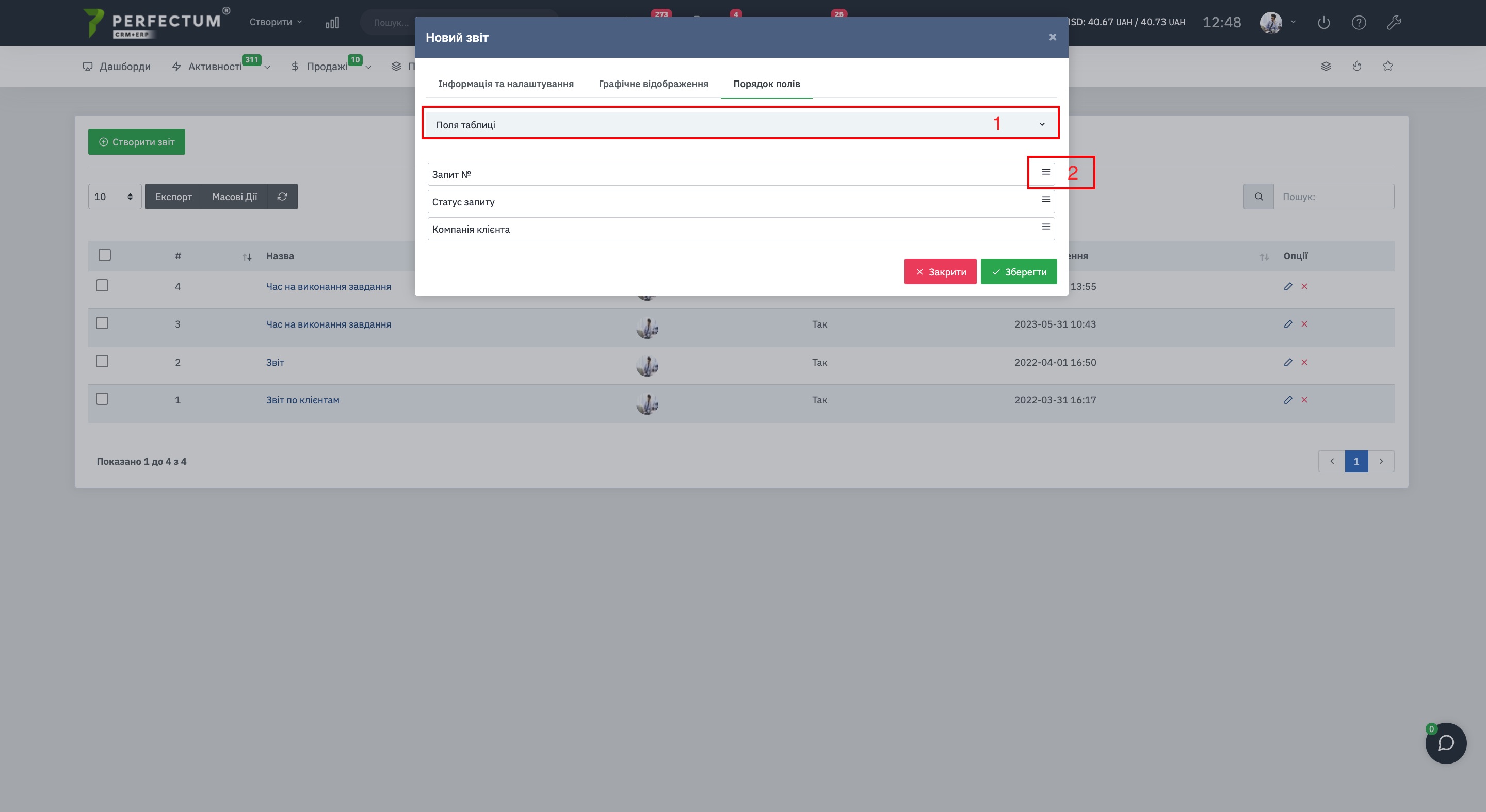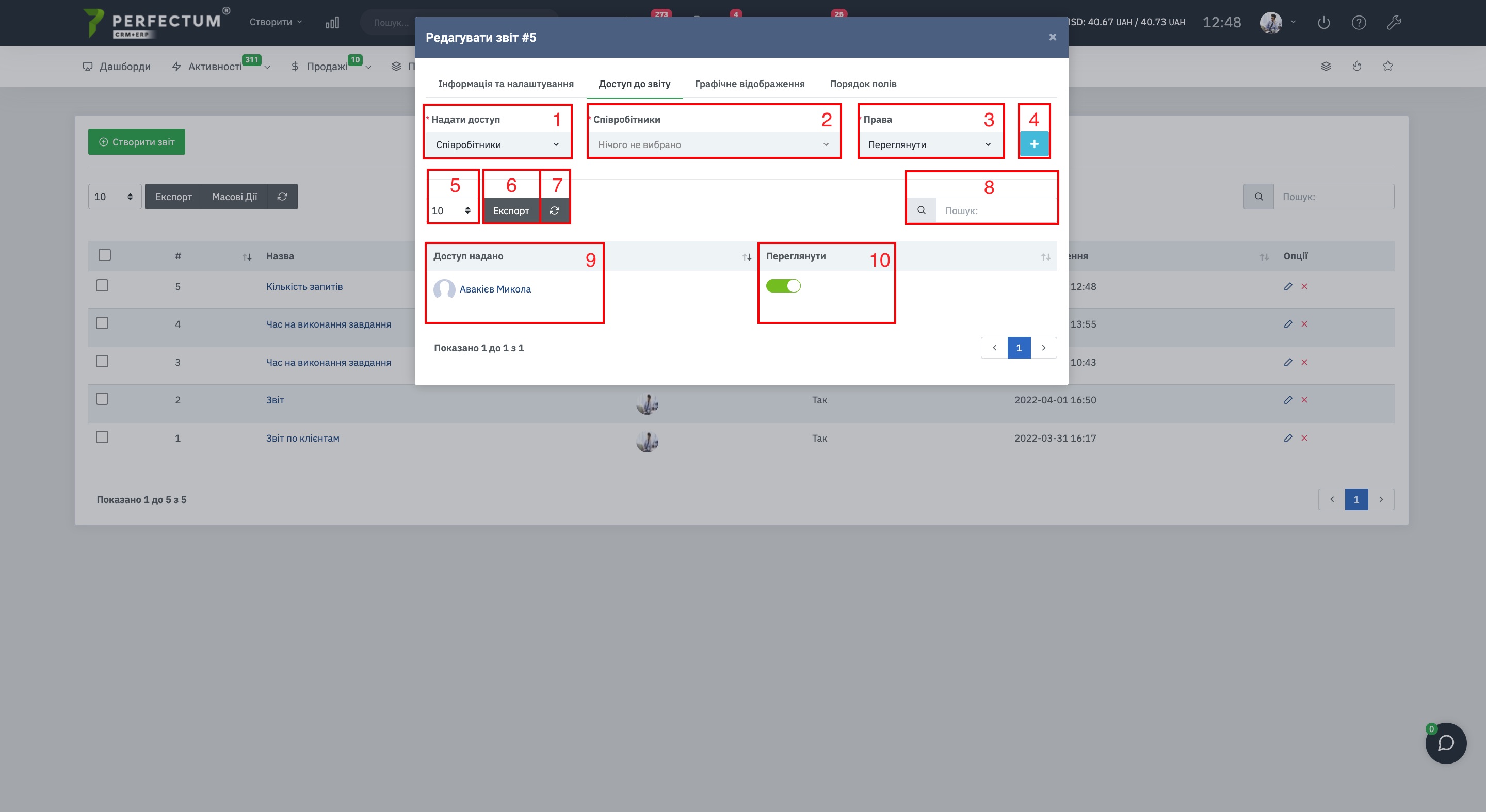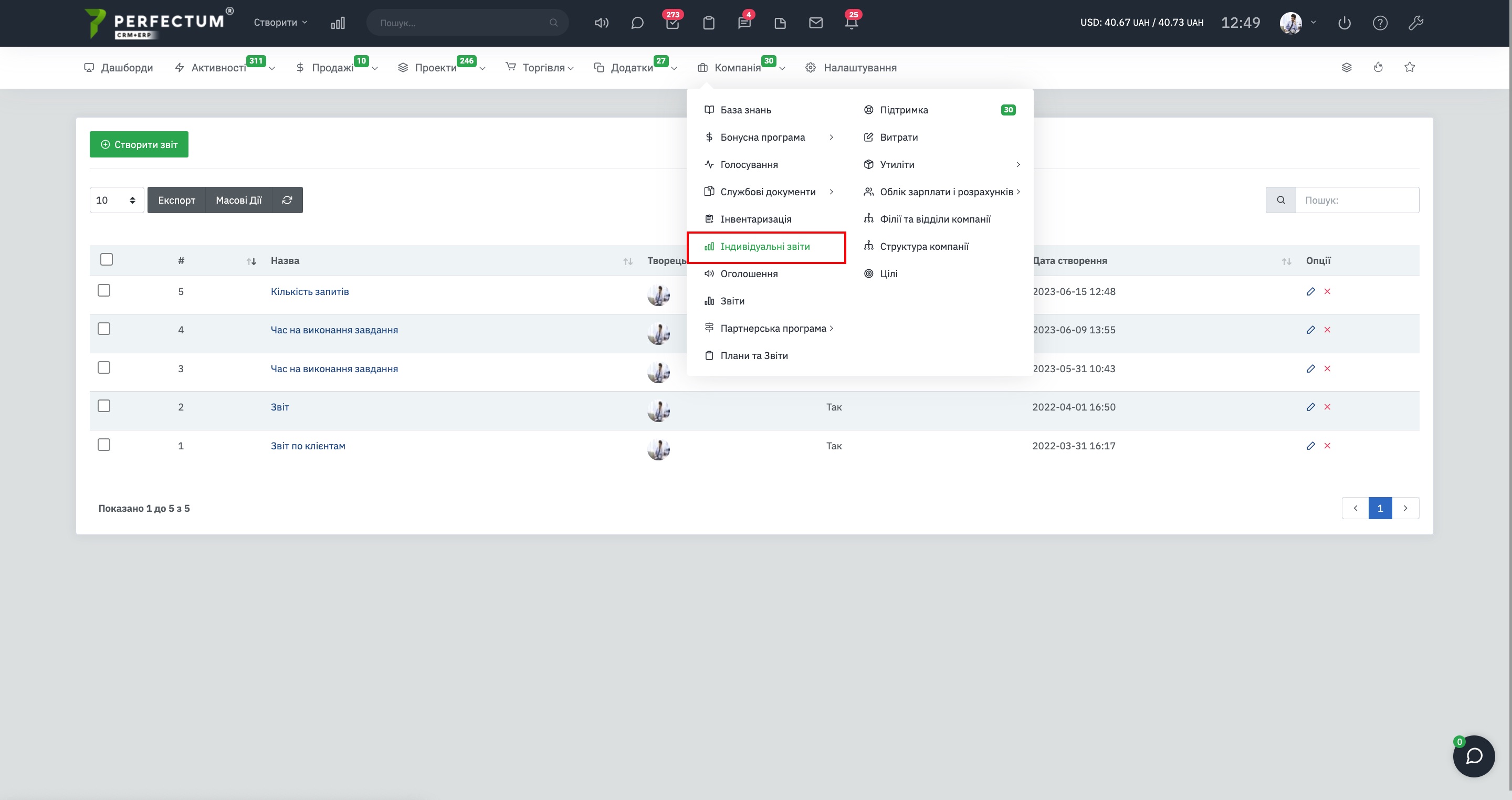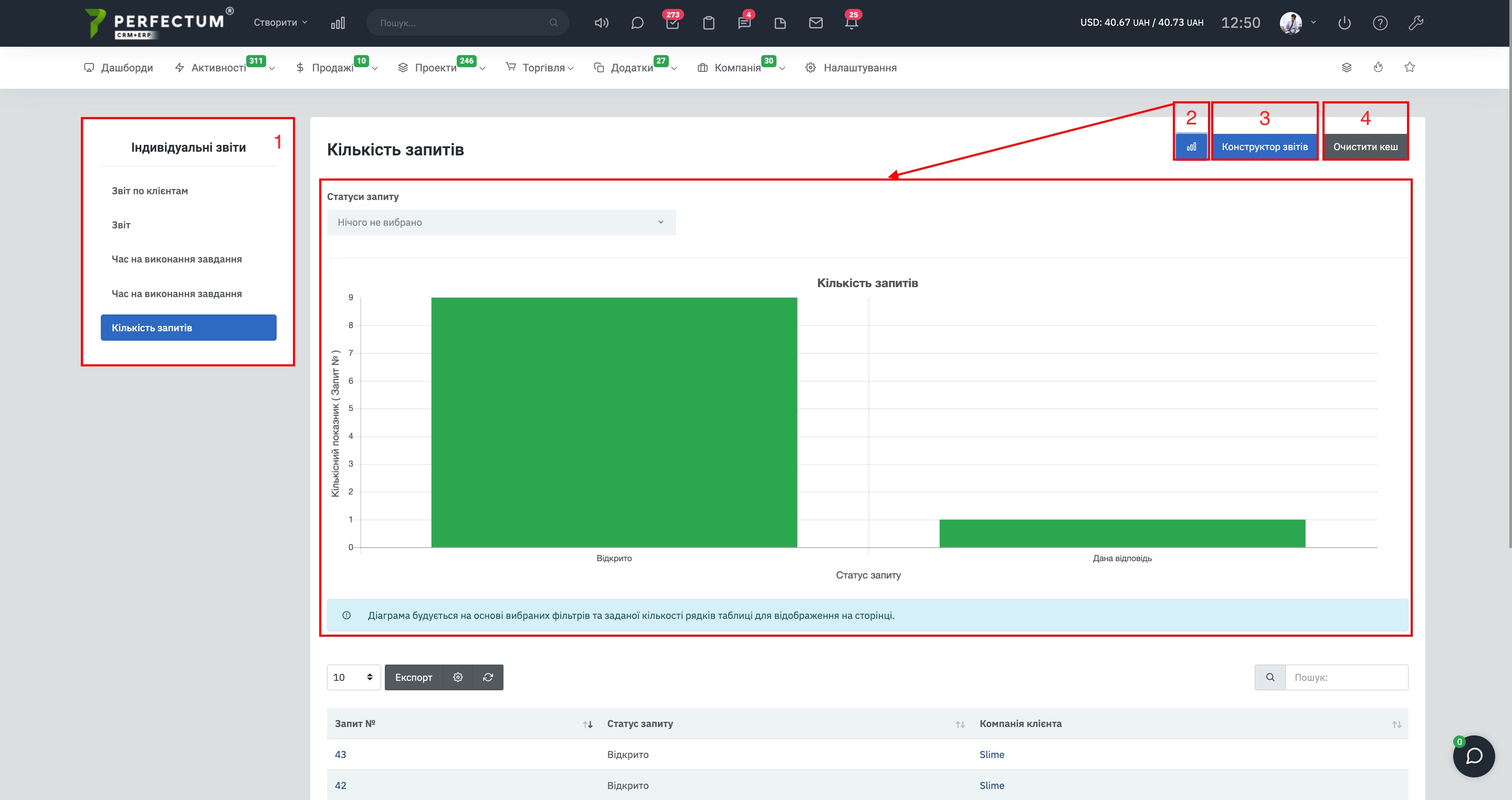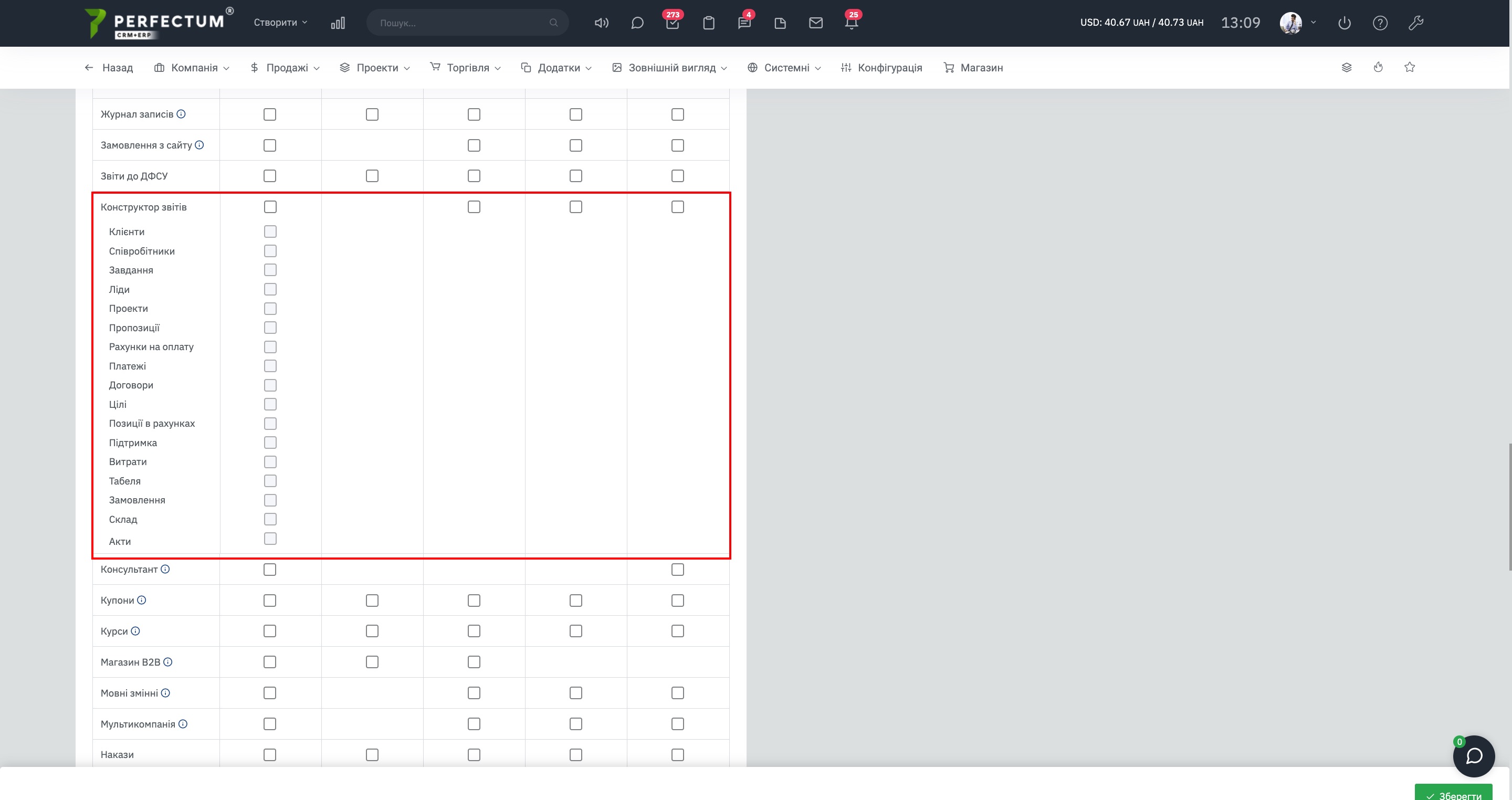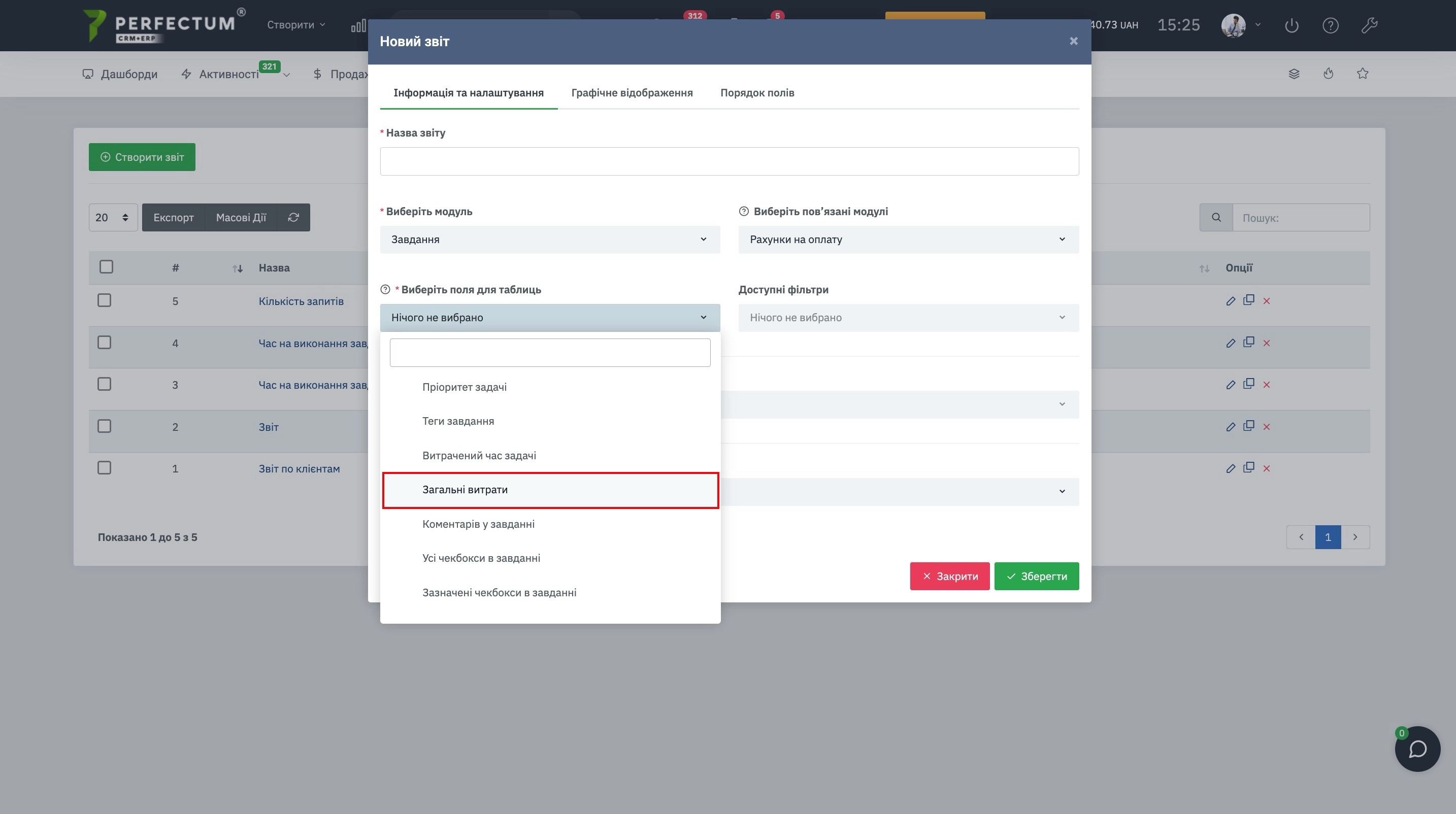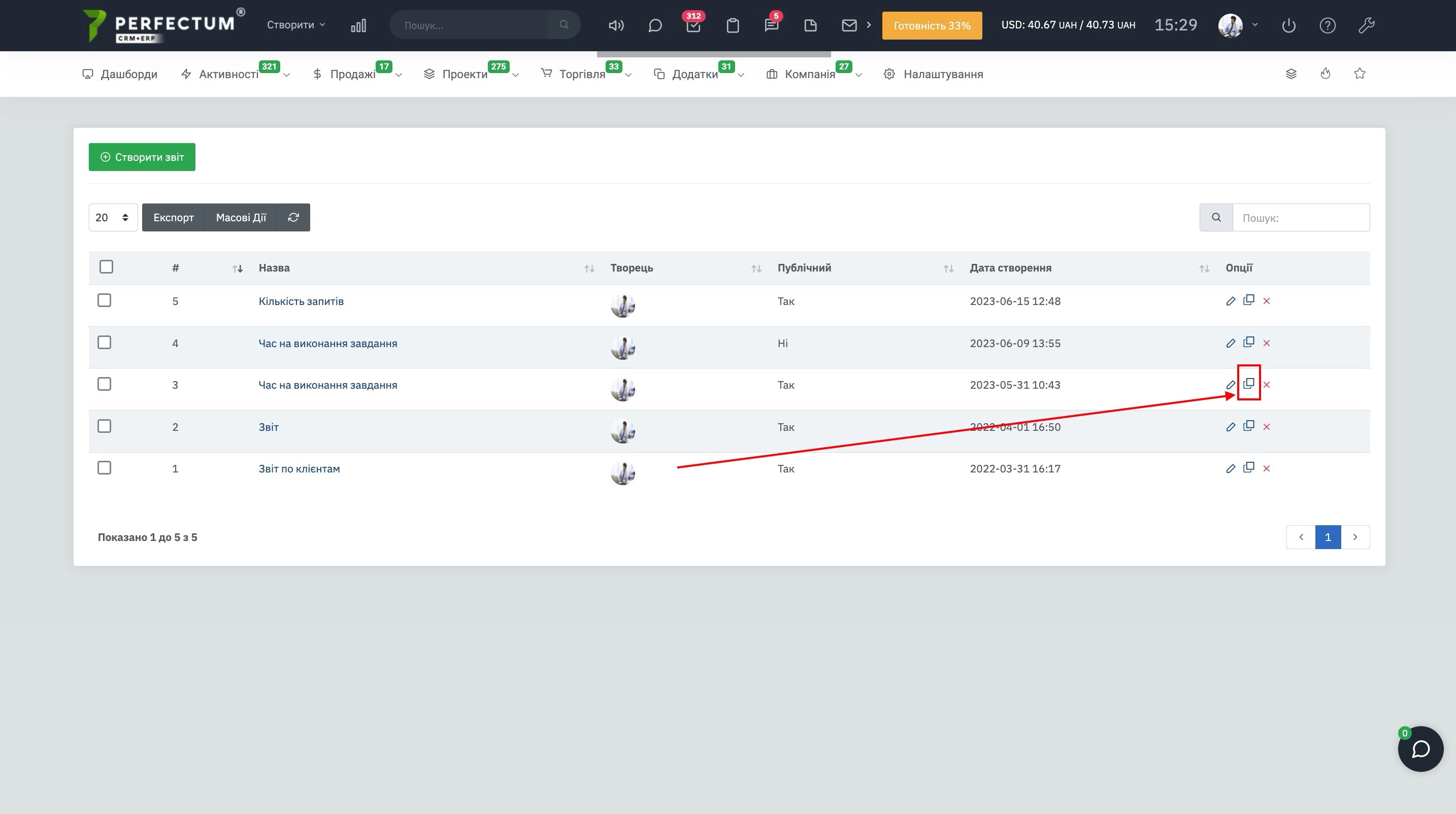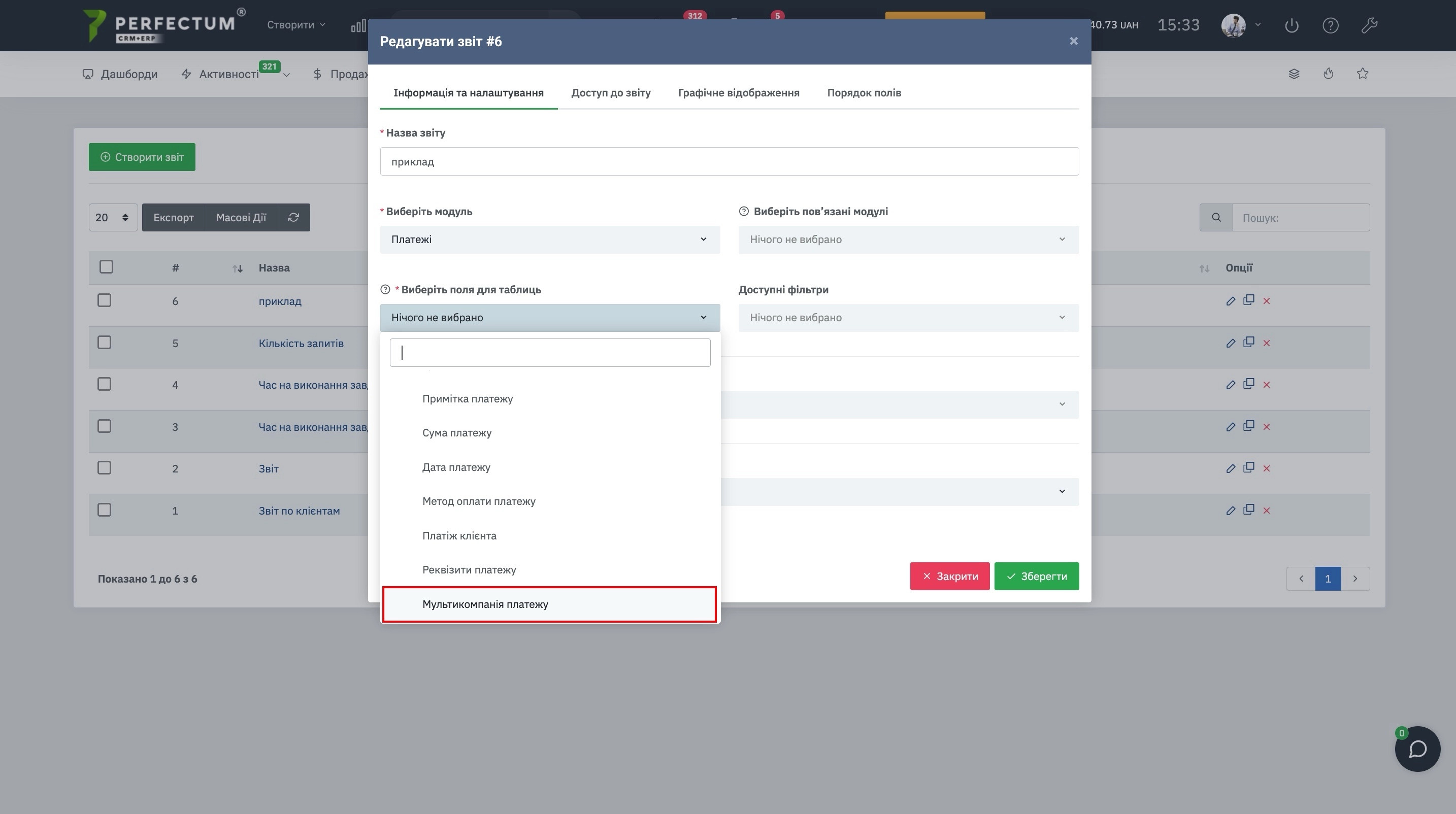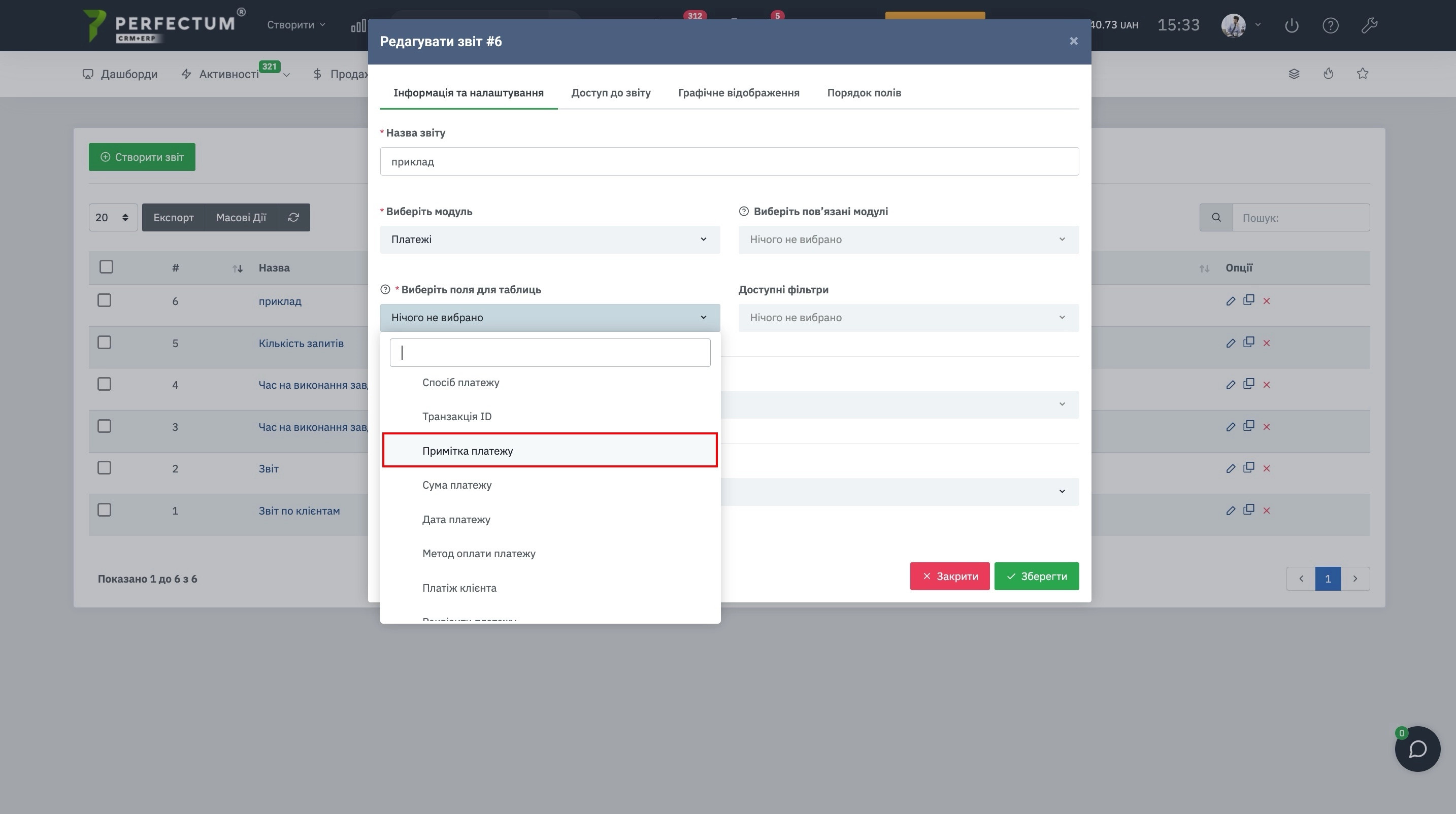Модуль "Конструктор отчетов" (No code)
В Perfectum CRM+ERP добавлен функциональный модуль - "Конструктор отчетов". Модуль позволяет конструировать собственные отчеты, согласно Вашим потребностям, и запускать внутри Perfectum CRM+ERP без элементов программирования.
Для начала работы с модулем необходимо:
- Приобрести и установить
- После приобретения настроить.
Возможности модуля ("Приложения" -> "Конструктор отчетов"):
- Кнопка "Создать отчет" - для создания отчета.
- Поле для выбора количества записей на странице (10,25,50...).
- Кнопка "Экспорт" - для экспорта таблицы индивидуальных отчетов.
- Кнопка "Массовые действия" - для массового удаления отчетов.
- Кнопка "Обновить" - для обновления таблицы отчетов.
- Графа "Поиск" - для поиска отчетов по ключевым словам.
- Колонка "Чекбокс" - позволяет выбрать несколько отчетов и совершить массовые действия.
- Колонка "#" - указывает индивидуальный номер отчета в системе.
- Колонка "Название" - указывает название отчета, после нажатия открывается страница индивидуального отчета.
- Колонка "Создатель" - указывает сотрудника, который создал отчет.
- Колонка "Публичный" - указывает публичный ли отчет (Если указано да, в отчете была включена функция "Виден всем").
- Дата создания индивидуального отчета
- Кнопка "Редактировать" - для редактирования индивидуального отчета.
- Кнопка "Удалить" - для удаления индивидуального отчета.
Создание отчета(Информация и настройка):
- Поле "Название отчета" - позволяет указать название отчета.
- Поле "Выберите модуль" - позволяет указать модуль на основе которого нужно создать отчет.
- Поле "Выберите связанные модули" - позволяет указать до 3-х модулей по которые будут участвовать в отчете.
- Поле "Выберите поля в таблице" - позволяет указать поля с выбранных модулей которые необходимы в таблице отчета, можно указать до 15 полей.
- Поле "Доступные фильтры" - позволяет указать доступные фильтры для отчета. Не все поля могут быть фильтром, в списке участвуют только те поля по которым возможно отобразить фильтр в отчете.
- Поле "Период обновления отчета" - позволяет указать период спустя который будет обновляться информация в отчете (минимум - каждый час, максимум - каждую неделю).
- Чек-бокс "Видно всем" - если активировать данный отчет будут видеть все сотрудники у которых есть доступ к конструктору отчетов.
Создание отчета(Графическое отображение):
- Поле "Введите название диаграммы" - позволяет указать название диаграммы.
- Поле "Выберите поля для диаграммы" - позволяет выбрать поля, значения которых будут отображаться на диаграмме. (нужно указать минимум 2 поля, чтобы сохранить диаграмму)
- Кнопка "+" - для добавления значений диаграммы
- Отображение названия добавленной диаграммы, если необходимо Вы можете сменить параметры диаграммы не удаляя её.
- Отображение полей добавленной диаграммы, если необходимо Вы можете сменить параметры диаграммы не удаляя её.
- Кнопка "Удалить" - для удаления диаграммы.
Настройки диаграммы гибкие, в нескольких диаграммах вы можете использовать одни и те же значения полей.
Создание отчета(Порядок полей):
- Переключатель между настройками порядка полей таблицы отчета или диаграммы
- Поля расставленные в порядке в котором будут отображаться в отчете. При зажатии одного из полей можно менять расстановку путем перетягивания
После того как Вы добавили отчет, нажмите на кнопку редактировать напротив него и перейдите во вкладку "Доступ к отчету". В данной вкладке Вы можете настраивать доступ сотрудникам к отчету.
Доступные возможности:
- Поле "Предоставить доступ" - переключатель между сотрудниками/ролями сотрудников, можно предоставить доступ как конкретным сотрудникам, так и ролям (Важно! Вы можете предоставить доступ одновременно сотрудникам и ролям сотрудников, чтобы редактировать этот доступ переключитесь между параметрами Сотрудники/Роли и настраивайте их через таблицу.).
- Поле "Сотрудники/Роли" - позволяет указать сотрудников/роли сотрудников которым нужно предоставить доступ к отчету.
- Поле "Права" - позволяет указать права на "Просмотр" для сотрудников/ролей.
- Кнопка "+" - для добавления записи о предоставлении прав доступа, заполните пункты с 1 по 3 и нажмите кнопку.
- Поле для выбора количества записей на странице (10,25,50..).
- Кнопка "Экспорт" - для экспорта таблицы сотрудников/ролей и их прав доступа к отчету.
- Кнопка "Обновить" - для обновления таблицы сотрудников/ролей.
- Графа "Поиск" - для поиска сотрудников/ролей по ключевым словам.
- Колонка "Доступ предоставлено" - указывает имя сотрудника/название роли которым был предоставлен доступ.
- Колонка "Просмотр" - если переключатель активен значит сотруднику предоставили доступ к отчету, в любой момент можно его выключить и убрать доступ к отчету.
Просмотр индивидуальных отчетов("Компания" -> "Индивидуальные отчеты"):
- Список отчетов из созданных, при нажатии на название отчета отображается сам отчет
- Кнопка для отображения диаграммы.
- Кнопка для возврата на страницу "Конструктора отчетов".
- Кнопка "Очистить кэш" - в случае если Вы внесли правки в настройки отчета, но они не отобразились, нажмите на кнопку и проверьте результат.
При создании отчета по умолчанию доступны такие возможности:
- Поле для выбора количества записей на странице (10,25,50..).
- Кнопка "Экспорт" - для экспорта таблицы отчета.
- Кнопка "Настройки" - позволяет настроить отображение колонок в таблице отчета.
- Кнопка "Обновить" - для обновления таблицы отчета.
- Графа "Поиск" - для поиска записей в таблице отчета по ключевым словам.
Права сотрудников(в разделе прав Приложения):
- Просмотр всех - просмотр всех отчетов определённых разделов. Можно выбирать, из каких разделов сотрудник сможет просматривать отчеты
- Добавление - создание индивидуальных отчетов
- Редактирование - редактирование индивидуальных отчетов
- Удаление - удаление индивидуальных отчетов
Важно! Настройка прав доступа в профиле сотрудника нужна для предоставления доступа к Конструктору отчетов. Если у сотрудника такие же права доступа к модулю, как и на изображении ниже, Вы можете создать отчет и включить чекбокс "Видно всем" - по умолчанию у сотрудников есть доступ к просмотру своих отчетов или отчетов которые видны всем.
В данном разделе Вы можете предоставить сотруднику доступ на создание своих индивидуальных отчетов - для этого поставьте галочку напротив колонки "Создание". Если Вы хотите предоставить полный доступ к модулю на уровне администратора - выберите все пункты доступа.
При указании первой колонки прав доступа сотрудник сможет видеть все отчеты (свои и других сотрудников).
- Также в недавних обновлениях модуля было добавлено возможность использовать поле "Общие расходы" для модуля Задачи.
- Добавлено возможность копировать ранее созданный отчет.
- Добавлено поддержку мультикомпаний для полей отчета.
- Добавлено поддержку поля "Примечание" для модуля "Платежи".